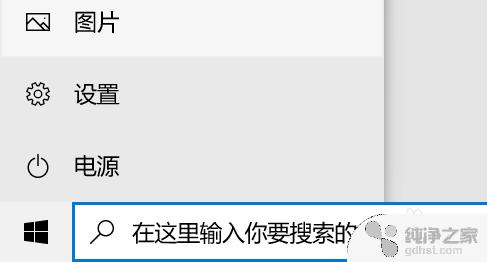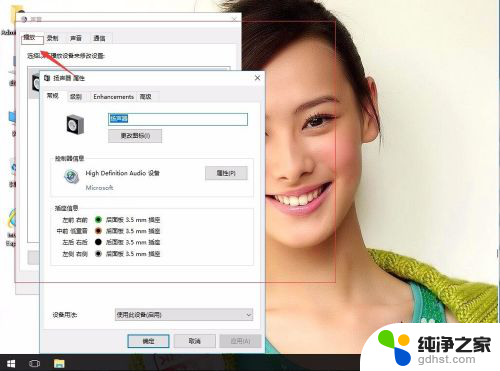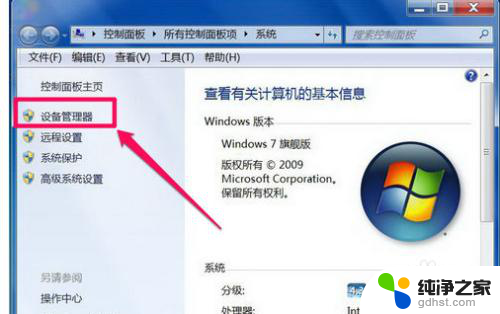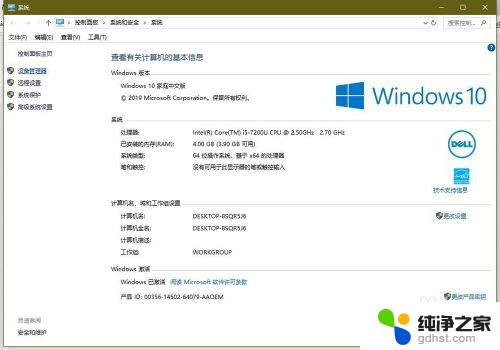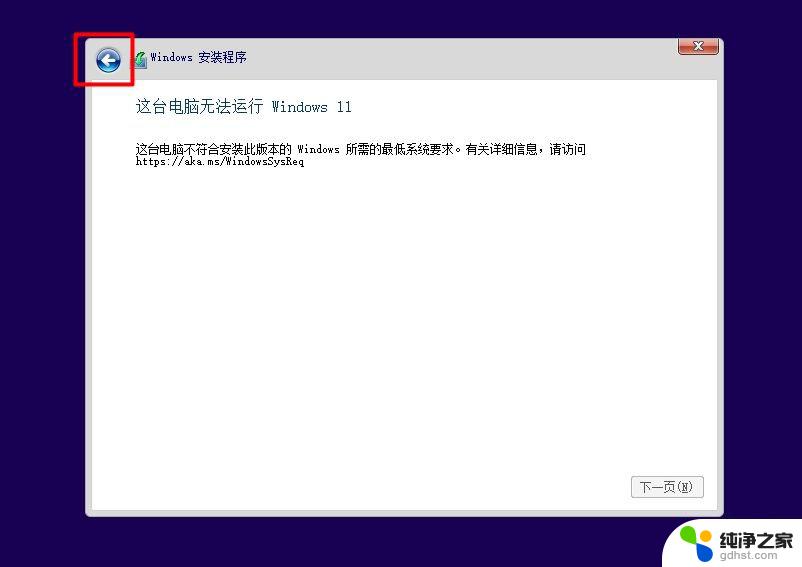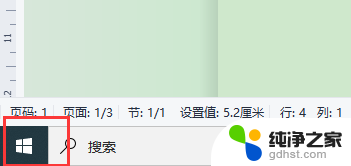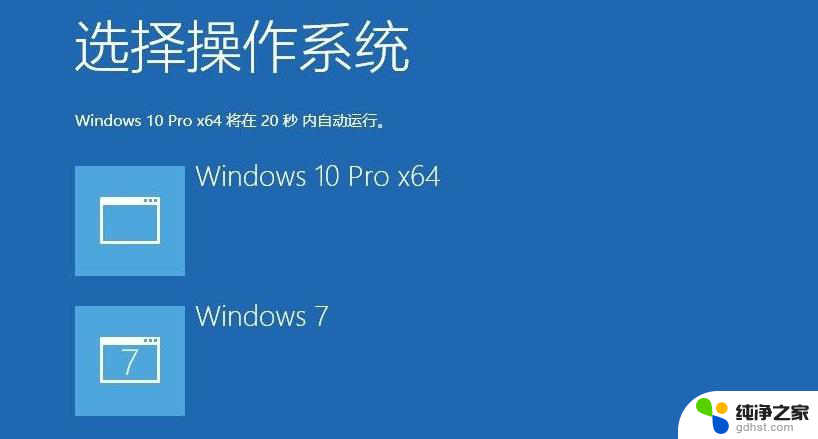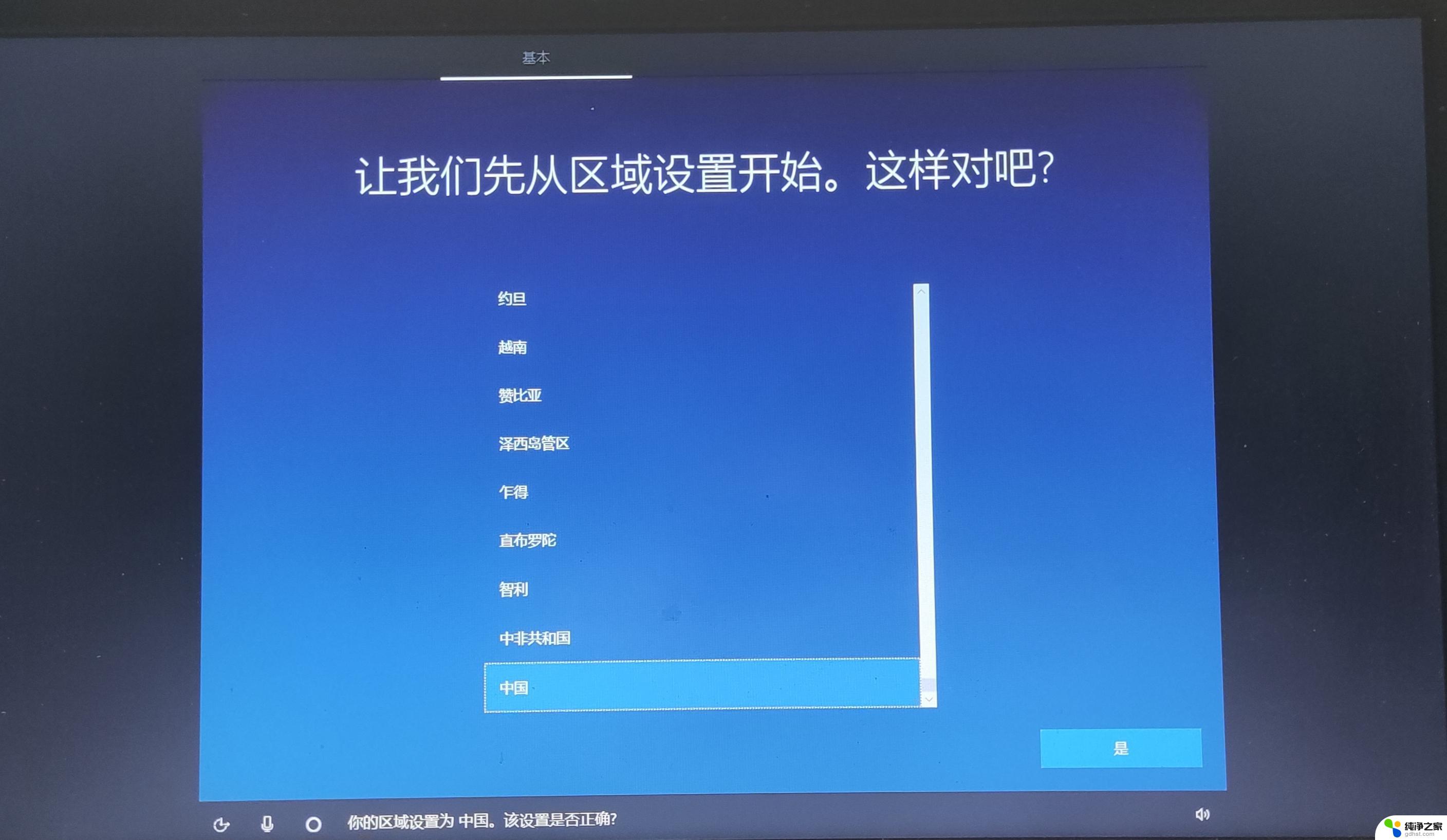windows10音频管理器下载
在使用Windows10操作系统时,我们经常会遇到一些音频管理器无法安装的问题,尤其是在安装Realtek高清晰音频管理器时,可能会遇到一些困扰。不用担心我们可以通过一些简单的解决方法来解决这个问题。本文将为大家介绍一些解决Realtek高清晰音频管理器无法安装的方法,帮助大家顺利安装并使用音频管理器。
具体步骤:
1.先把声卡驱动卸载掉,这里用360卸载,提示重启电脑。
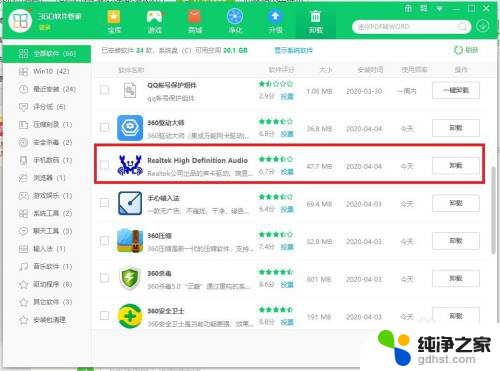
2.现在要打开设备管理—声音、视频和游戏控制器—卸载设备(勾选删除此设备的驱动程序软件)
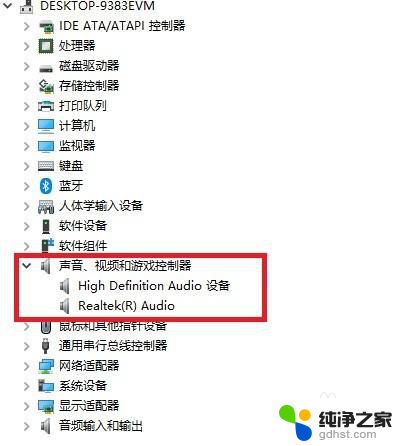
3.打开360驱动大师。发现2个声卡驱动。请装打√的。这个是公版驱动。上面那个是显卡厂家做的,可以无视。另外,要注意的是这个驱动也只有22M。很多玩家以为装完就成功了,其实这个驱动并没有提供高清音频管理工具。但是当你安装后,360驱动会刷新出那个300M的官方完整驱动“audio_realtek_6.0.8899.1_w71064”。安装过程一样,大家自行升级这个300M的公版驱动。
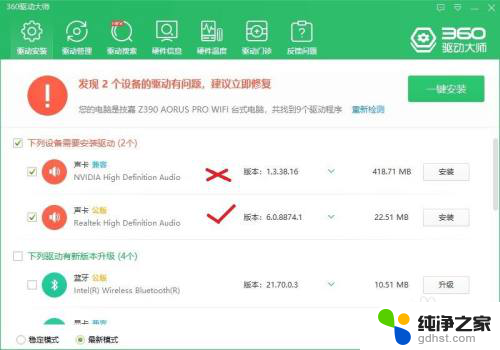
4.打开“控制面板”,久违的“Realtek高清晰音频管理器”是不是出现了。打开音乐,不用惊讶,有了音效加成,这才是集成声卡应有的实力。
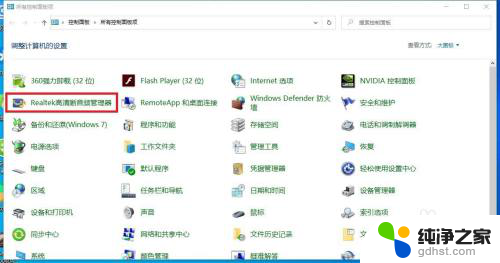
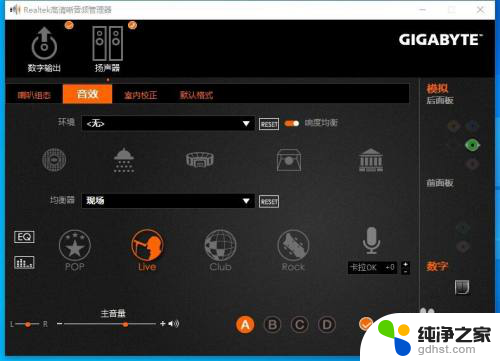
5.到了这里,小编还遇到一种情况。控制面板依然找不到Realtek高清晰音频管理器。小伙伴不要急,驱动没问题,可能还是win10兼容性问题。只需要从C盘找到这个程序,一样使用。文件位置:C:\Program Files\Realtek\Audio\HDA\RtkNGUI64
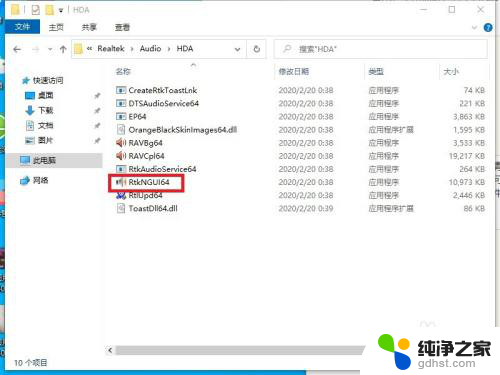
以上就是Windows 10音频管理器下载的全部内容,如果你也遇到了同样的情况,请参照小编的方法来处理,希望对大家有所帮助。